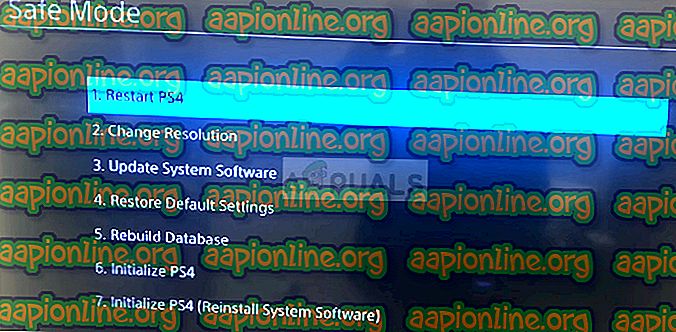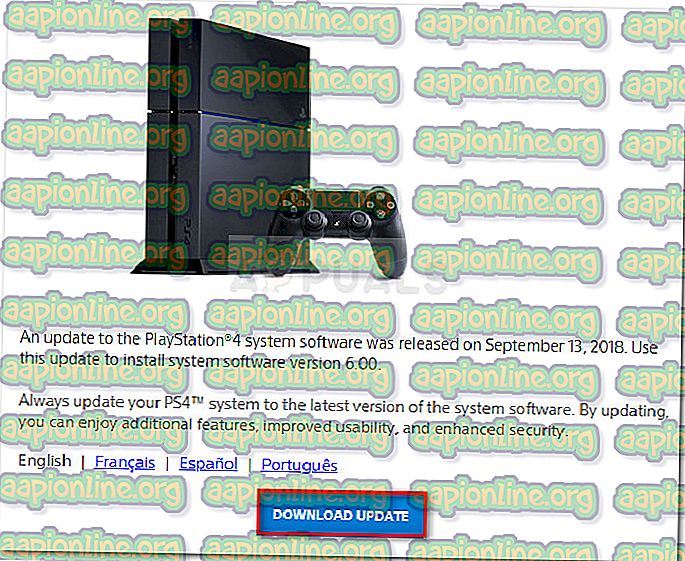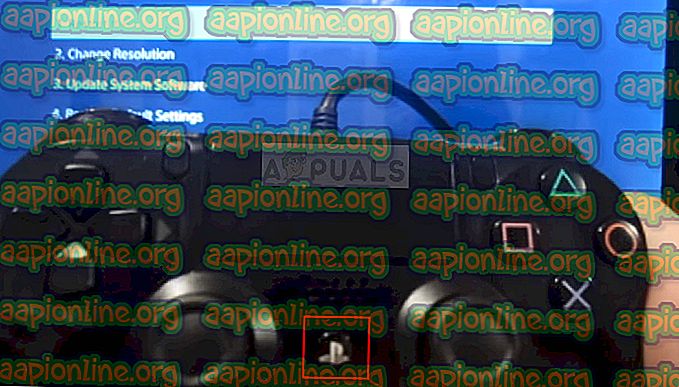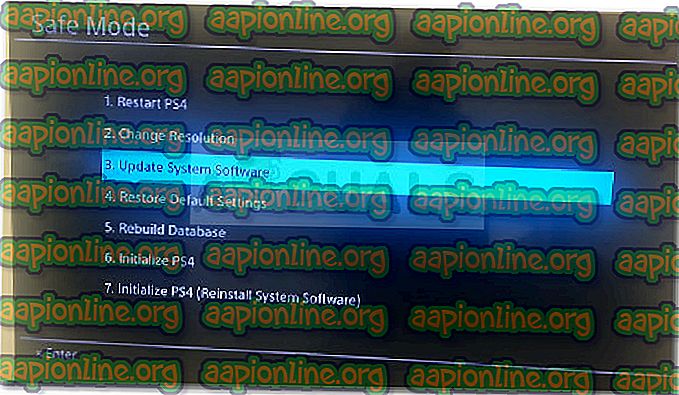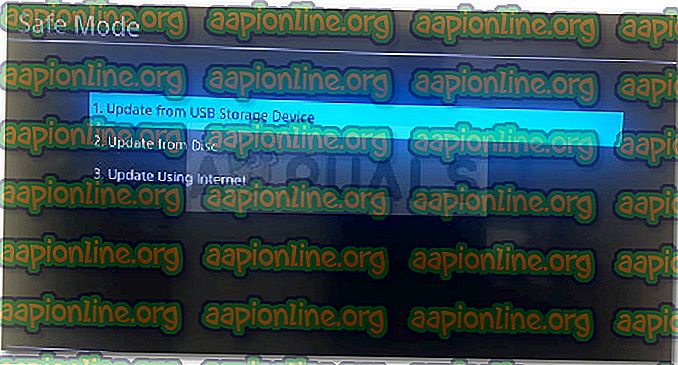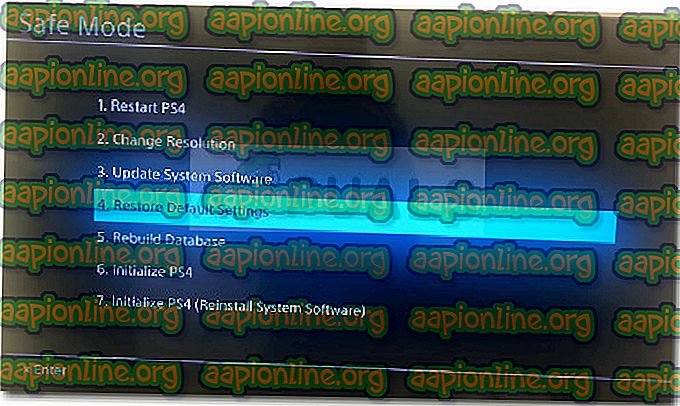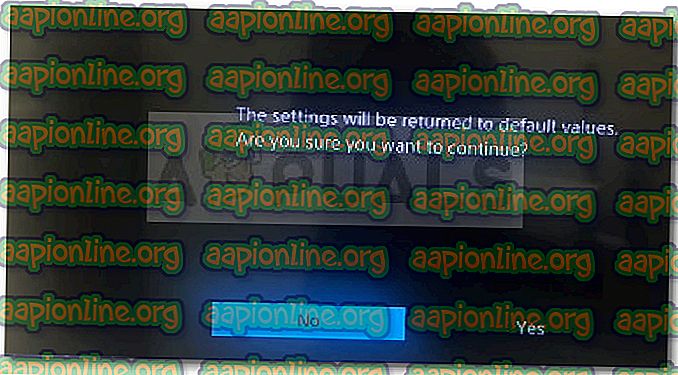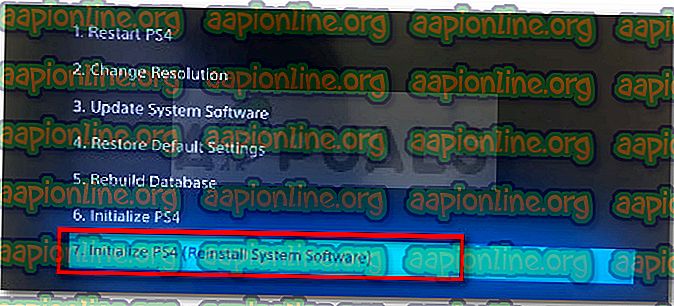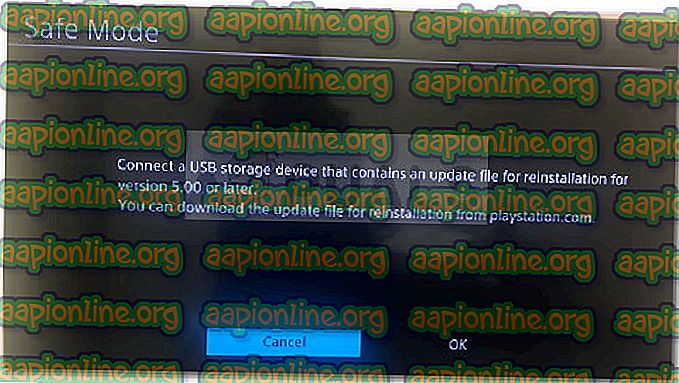Fix: PS4-Fehler SU-30746-0
Mehrere Benutzer melden, dass sie den SU-30746-0-Fehlercode jedes Mal erhalten, wenn sie versuchen, ihre PlayStation 4-Konsole zu starten. Die meisten betroffenen Benutzer geben an, dass die Fehlermeldung auf ihrem Bildschirm nicht mehr angezeigt wird, ohne dass eine Umgehung der Fehlermeldung erkennbar ist.
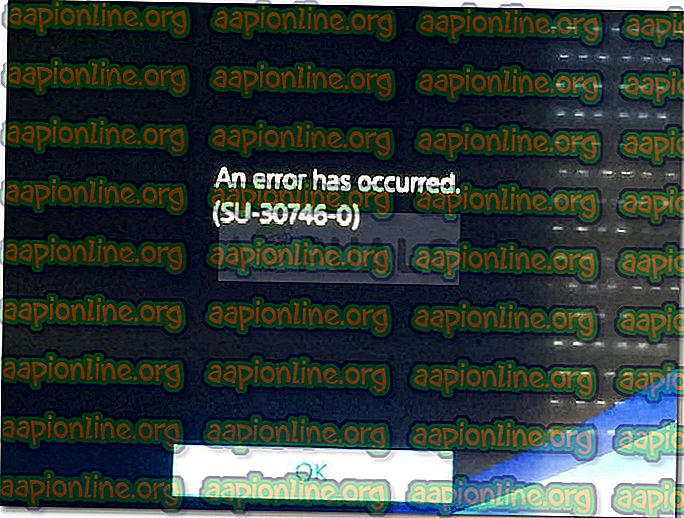
Wodurch wird der SU-30746-0-Fehlercode auf der PlayStation 4 verursacht?
Der Fehler ist ein Shortcode für das System, das die richtige Aktualisierungsdatei nicht finden kann, um die Konsole zu aktualisieren. Der Fehler tritt höchstwahrscheinlich auf, weil die aktuelle Firmware älter ist als die älteste Firmware, die Sony derzeit für die Offline-Verwendung zulässt.
Wenn Sie derzeit Probleme mit der Behebung dieses Problems haben, finden Sie in diesem Artikel eine Liste der Schritte zur Fehlerbehebung. Im Folgenden finden Sie eine Sammlung von Methoden, mit denen andere Benutzer in einer ähnlichen Situation das Problem behoben haben. Befolgen Sie die Methoden in der angegebenen Reihenfolge, um die besten Ergebnisse zu erzielen. Lass uns anfangen!
Methode 1: Starten Sie PS4 über den abgesicherten Modus neu
Mehrere Benutzer haben gemeldet, dass sie den SU-30746-0-Fehlercode nach dem Starten eines PS4-Neustarts über das Menü „Abgesicherter Modus“ beheben können. Dies sollte ausreichen, um zum Dashboard-Menü zu gelangen, in dem Sie die neueste verfügbare Firmware installieren können.
Hier ist eine kurze Anleitung zum Neustart der PS4 über das Menü "Abgesicherter Modus":
- Schalte deine PS4 komplett aus (stelle sicher, dass sie nicht im Schlafmodus ist).
- Halten Sie die Ein- / Aus-Taste gedrückt, bis Sie Signaltöne hören. Der zweite Signalton ist nach 5 bis 8 Sekunden zu hören. Sobald Sie den zweiten Signalton hören, lassen Sie den Ein- / Ausschalter los und warten Sie, bis Ihre Konsole in den abgesicherten Modus wechselt.
- Schließen Sie Ihren Ps4 DualShock-Controller über ein USB-Kabel an und drücken Sie die PS-Taste, um ihn zu koppeln.

- Wähle PS4 neu starten und drücke X, um deine Konsole über den abgesicherten Modus neu zu starten.
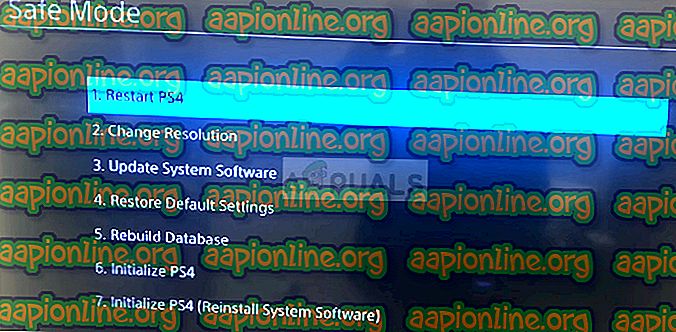
- Wenn alles gut geht, sollte Ihre Konsole normal hochfahren und Sie können Ihre Firmware-Version über das Dashboard aktualisieren.
Wenn das oben beschriebene Verfahren Sie zu demselben SU-30746-0-Fehlercode geführt hat, fahren Sie mit der folgenden Methode fort.
Methode 2: Aktualisieren der Konsole über den abgesicherten Modus
Die meisten Benutzer, bei denen der SU-30746-0-Fehlercode auftritt, haben es geschafft, ihn mithilfe des abgesicherten Modus zum Funktionieren zu bringen und die Firmware über eine Internetverbindung oder ein USB-Laufwerk auf die neueste Version zu aktualisieren. Durch diesen Vorgang gehen keine Speicher- oder Anwendungsdaten verloren.
Hier ist eine kurze Anleitung zum Aktualisieren der Konsolen-Firmware über den abgesicherten Modus:
- Stellen Sie sicher, dass Ihre PS4 vollständig ausgeschaltet ist (nicht im Ruhemodus).
- Besuchen Sie diesen Link (hier) und laden Sie die neueste verfügbare Firmware-Version herunter. Speichern Sie dann die frisch heruntergeladene Firmware auf einem externen USB-Speichergerät.
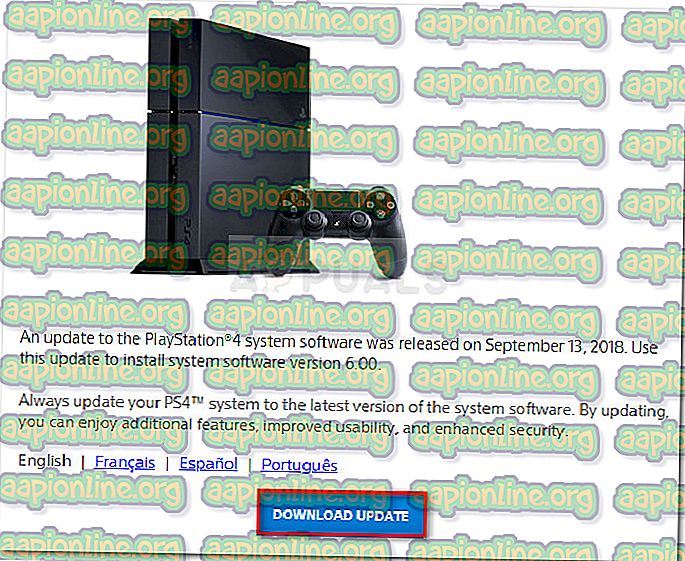
Hinweis : Überspringen Sie diesen Schritt, wenn Ihre PS4-Konsole derzeit über ein Ethernet-Kabel verbunden ist - die Wi-Fi-Verbindung zählt nicht.
- Drücken Sie die Ein- / Aus-Taste und halten Sie sie gedrückt, bis Sie zwei Pieptöne hören. Sobald Sie den zweiten Piepton hören, lassen Sie den Netzschalter los. Ihre Konsole sollte in Kürze das Menü "Abgesicherter Modus" aufrufen.
- Verbinden Sie anschließend Ihren Dualshock 4-Controller über ein USB-Kabel mit Ihrer Konsole und drücken Sie die PS-Taste, um fortzufahren.
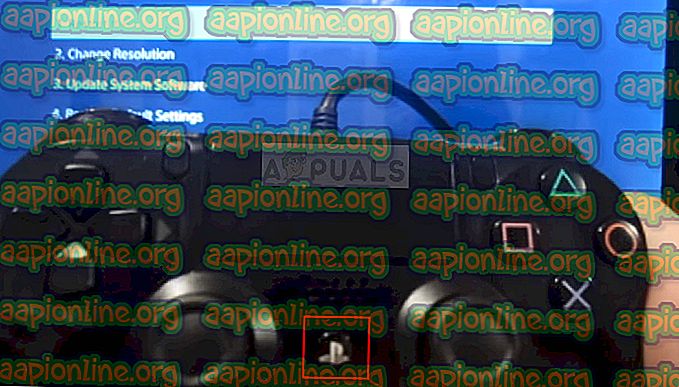
- Scrollen Sie als Nächstes nach unten zu Option 3 (Systemspeicher aktualisieren) und drücken Sie die X- Taste.
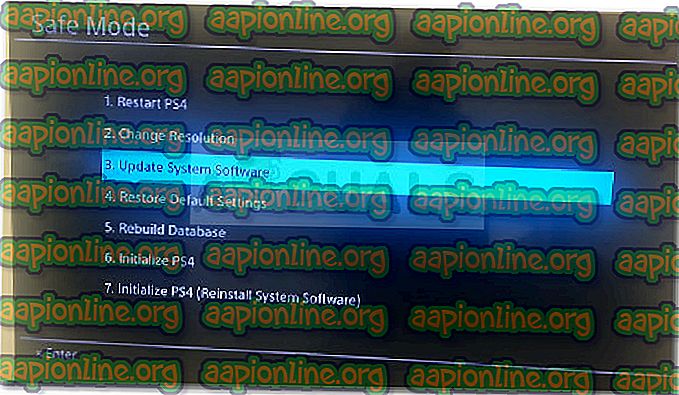
- Wählen Sie im nächsten Menü die Option Über Internet aktualisieren, wenn Sie derzeit über ein Ethernet-Kabel verbunden sind. Wenn Sie keine aktive Ethernet-Verbindung haben, stecken Sie das in Schritt 2 verwendete USB-Speichergerät ein und wählen Sie Von USB-Speichergerät aktualisieren .
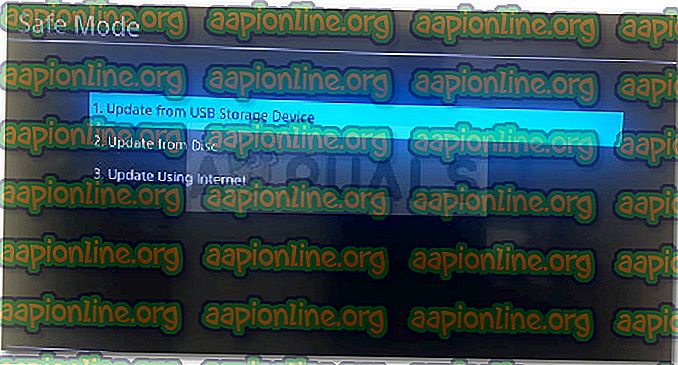
- Warten Sie, bis der Vorgang abgeschlossen ist, starten Sie den Computer neu und prüfen Sie, ob der Fehlercode behoben ist.
Wenn der Fehlercode immer noch nicht behoben ist, fahren Sie mit der nächsten Methode fort.
Methode 3: Wiederherstellen der Ps4-Einstellungen auf die Standardeinstellungen über den abgesicherten Modus
Wenn sich die ersten beiden Methoden als Pleite erwiesen haben, versuchen wir, den Fehler SU-30746-0 durch Wiederherstellen der Standardeinstellungen für PS4 zu beheben . Mehrere Benutzer haben berichtet, dass diese Methode es ihnen ermöglicht hat, das Problem zu umgehen.
Hier ist eine kurze Anleitung zum Wiederherstellen der PS4-Einstellungen im abgesicherten Modus:
- Schalte deine PS4 komplett aus. Stellen Sie sicher, dass es nicht schläft.
- Halten Sie die Ein- / Aus-Taste gedrückt, bis Sie Signaltöne hören. Der zweite Signalton ist nach einer längeren Zeit zu hören. Sobald Sie den zweiten Piepton hören, lassen Sie den Ein- / Ausschalter los und warten Sie, bis die PS4 in den abgesicherten Modus wechselt.
- Schließen Sie Ihren Ps4 DualShock-Controller über ein USB-Kabel an und drücken Sie die PS-Taste, um ihn zu koppeln.

- Wählen Sie im Menü Abgesicherter Modus die Option Standardeinstellungen wiederherstellen und drücken Sie die Taste X.
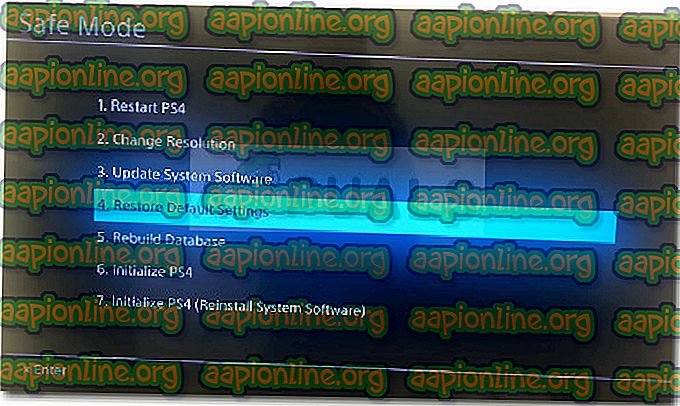
- Wählen Sie dann mit dem Daumen die Option Ja und drücken Sie die Taste X, um alle Einstellungen auf die Standardwerte zurückzusetzen.
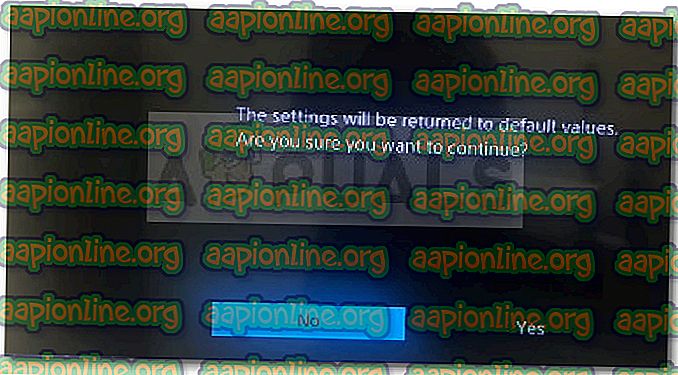
- Starten Sie die Konsole neu und überprüfen Sie, ob der Fehlercode SU-30746-0 entfernt wurde. Wenn Sie immer noch auf dasselbe Problem stoßen, fahren Sie mit der letzten Methode unten fort.
Methode 4: PS4 über den abgesicherten Modus initialisieren
Wenn Sie so weit gekommen sind, ohne ein Ergebnis zu erzielen, besteht ein letzter Korrekturversuch darin, Ihren PS4-Status auf die Standardeinstellungen zurückzusetzen. Unter anderem wird auf diese Weise auch die Systemsoftware neu installiert.
Warnung: Beachten Sie, dass Sie bei diesem Vorgang alle Ihre Daten verlieren, einschließlich aller Sicherungsdateien, die nicht in der Cloud gesichert wurden. Verwenden Sie dieses Verfahren nur, wenn Sie keine andere Wahl haben.
Einige PS4-Benutzer haben bestätigt, dass sie mit dieser Methode den SU-30746-0- Fehlercode erfolgreich beheben konnten. Hier ist eine kurze Anleitung, wie du deine PS4 im abgesicherten Modus initialisierst:
- Schalte deine PS4 komplett aus und stelle sicher, dass sie nicht in den Ruhemodus geschaltet ist.
- Halten Sie die Ein- / Aus-Taste gedrückt, bis Sie Signaltöne hören. Der zweite Signalton ist nach 5 bis 8 Sekunden zu hören. Sobald Sie den zweiten Signalton hören, lassen Sie den Ein- / Ausschalter los und warten Sie, bis Ihre Konsole in den abgesicherten Modus wechselt.
- Schließen Sie Ihren Ps4 DualShock-Controller über ein USB-Kabel an und drücken Sie die PS-Taste, um ihn zu koppeln.

- Scrollen Sie im Menü "Abgesicherter Modus" nach unten zu Option 7. PS4 initialisieren (Systemsoftware neu installieren) . Mit dieser Option wird auch die Systemsoftware neu installiert, außer dass alle Softwarekomponenten auf die werkseitigen Einstellungen zurückgesetzt werden.
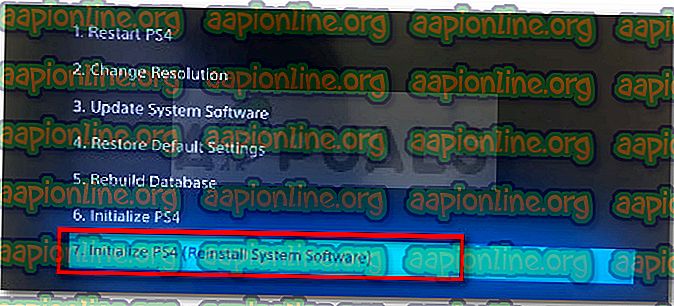
- Bestätigen Sie abschließend mit Ja und drücken Sie die X- Taste.
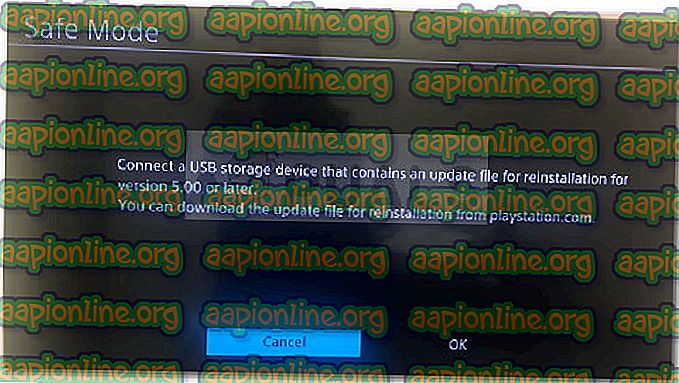
- Starten Sie Ihre Konsole neu. Der SU-30746-0-Fehlercode sollte nicht mehr angezeigt werden.